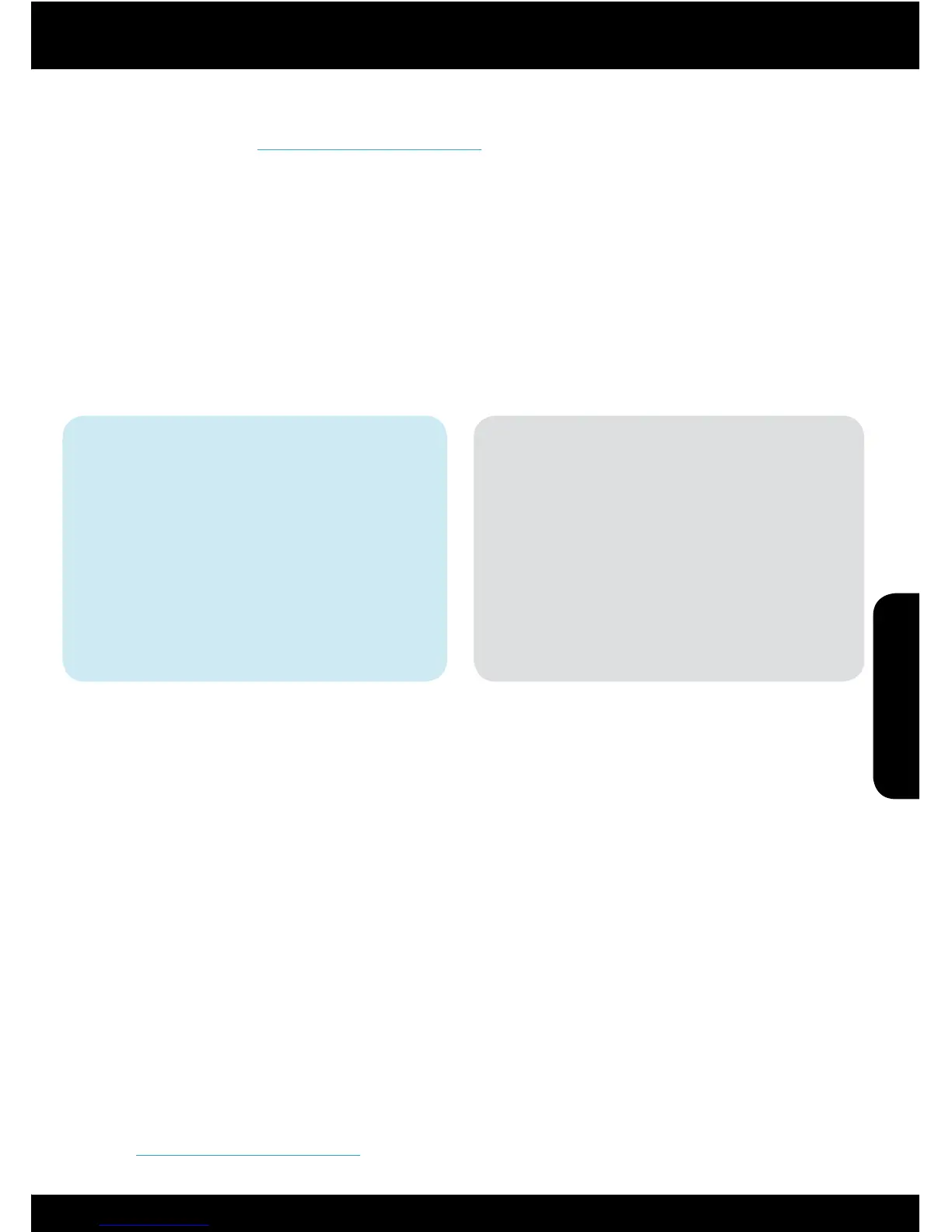21
Windows Mac
네트워크 프린터 사용 및 문제 해결
USB 연결에서 무선 네트워크 연결로 변경
USB 연결을 이용하여 처음에 프린터를 컴퓨터에 설치한 경우, 다음과 같은 단계에 따라 무선 네트워크 연결로 다시
전환할 수 있습니다.
USB 연결에서 무선 연결로 변경하려면
1. 컴퓨터에서 시작 > 모든 프로그램 > HP >
HP Photosmart 6510 Series > Printer Setup &
Software(프린터 설정 및 소프트웨어)를 차례로
클릭합니다.
2. Convert a USB connected printer to wireless(USB로
연결된 프린터를 무선 연결로 변경)를 클릭합니다.
USB 케이블을 분리하라는 메시지가 나타나기
전까지는 연결해 두어야 합니다.
3. 화면의 지시에 따릅니다.
USB 연
결에서 무선 연결로 변경하려면
1. HP Photosmart 제어판의 홈 화면에서 오른쪽 방향
버튼을 누른 다음 무선 아이콘을 누릅니다.
2. 무선 설치 마법사를 누릅니다.
3. 무선 설치 마법사의 단계에 따라 프린터를
연결합니다.
4. 응용 프로그램/Hewlett-Packard/장치 유틸리티에
있는 HP Setup Assistant(HP 설정 길잡이)를 사용하여
이 프린터에 대한 소프트웨어 연결을 무선으로
변경합니다.
프린터를 네트워크에 연결할 수 없는 경우...
• 프린터의 무선 라디오가 꺼져 있을 수 있습니다. 프린터 디스플레이에서 무선 버튼을 누르고 연결 안 됨이 표시되면
켜기를 누릅니다.
• 무선 테스트 보고서를 인쇄하여 프린터가 네트워크에 연결되어 있는지 확인합니다. 방법은 다음과 같습니다.
1. 프린터 디스플레이의 홈 화면에서 오른쪽 방향 버튼을 누른 다음 무선 아이콘을 누릅니다.
2. 무선 메뉴에서 아래쪽 화살표로 옵션을 탐색하여 무선 테스트 보고서 인쇄를 누릅니다.
3. 무선 테스트 보고서가 자동으로 인쇄됩니다.
- 보고서의 상단을 확인하여 테스트 중 실패한 것이 있는지 알아봅니다.
- 수행된 모든 테스트의 DIAGNOSTICS RESULTS(진단 결과)를 확인하고 프린터에 문제가 없이 통과했는지
확인합니다.
- CUR
RENT CONFIGURATION(현재 구성) 섹션에서 프린터가 연결을 위해 현재 구성된 네트워크 이름(SSID)을
찾습니다.
• 네트워크 진단 유틸리티(Windows 전용)는 많은 일반 네트워크 인쇄 문제를 해결하는 데 도움을 줍니다. 이 웹
사이트 www.hp.com/go/wirelessprinting로 이동하여 네트워크 진단 유틸리티를 다운로드 받아 실행합니다.
다른 컴퓨터와 프린터 공유
프린터가 이미 무선 네트워크에 연결되었고 동일한 네트워크에 연결된 다른 컴퓨터와 공유하려면, 다른 컴퓨터에서
프린터 소프트웨어를 설치해야 합니다. 소프트웨어 설치 중에 메시지가 나타나면 네트워크(이더넷/무선) 연결을
선택하고 화면의 지침을 따라 프린터 소프트웨어 설치를 마칩니다.
무선 인쇄 센터에서 도움말 얻기
HP 무선 인쇄 센터 웹 사이트(www.hp.com/go/wirelessprinting)는 무선 인쇄를 위한 홈 네트워크 및 HP 프린터 설치에
대한 온라인 참조 설명서입니다. 이 웹 사이트에서는 다음을 수행하는 데 도움을 주는 정보를 찾을 수 있습니다.
• 무선 네트워크 준비
• 프린터 설치
• 시스템 다시 구성
• Windows 네트워크 진단 유틸리티 사용을 포함한 설치 문제 해결
• 방화벽과 보안 정보 및 설정 이해
한국어
